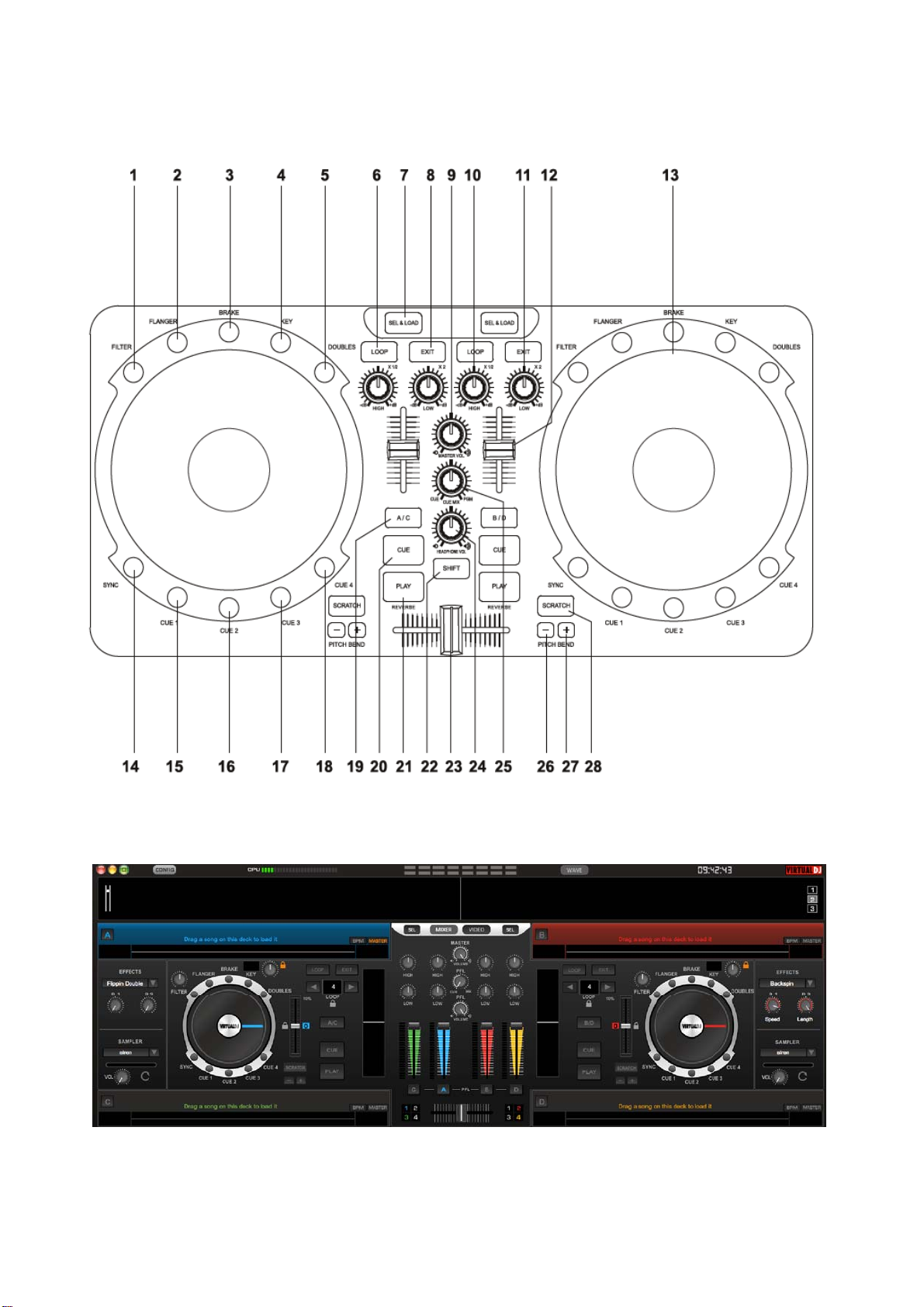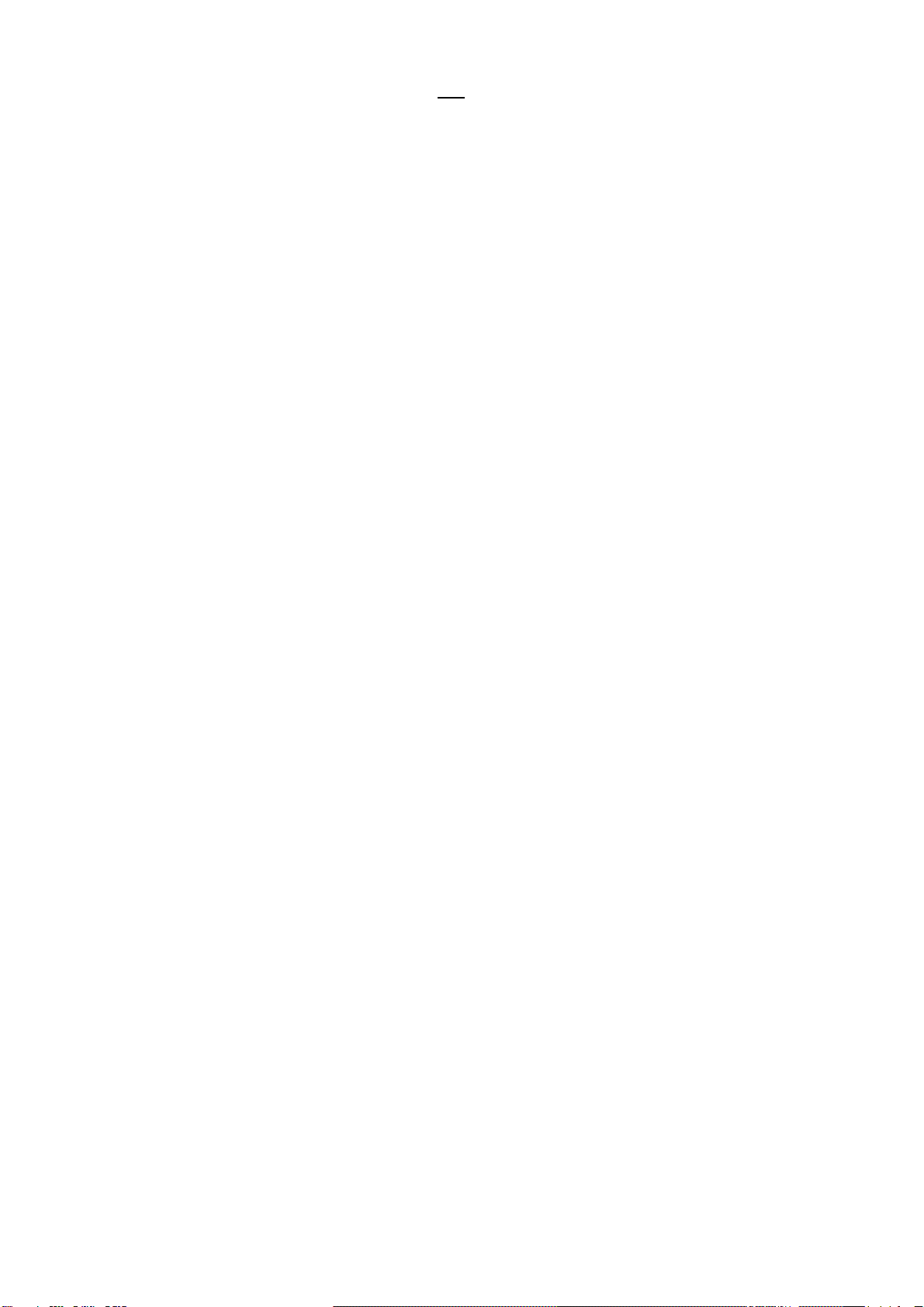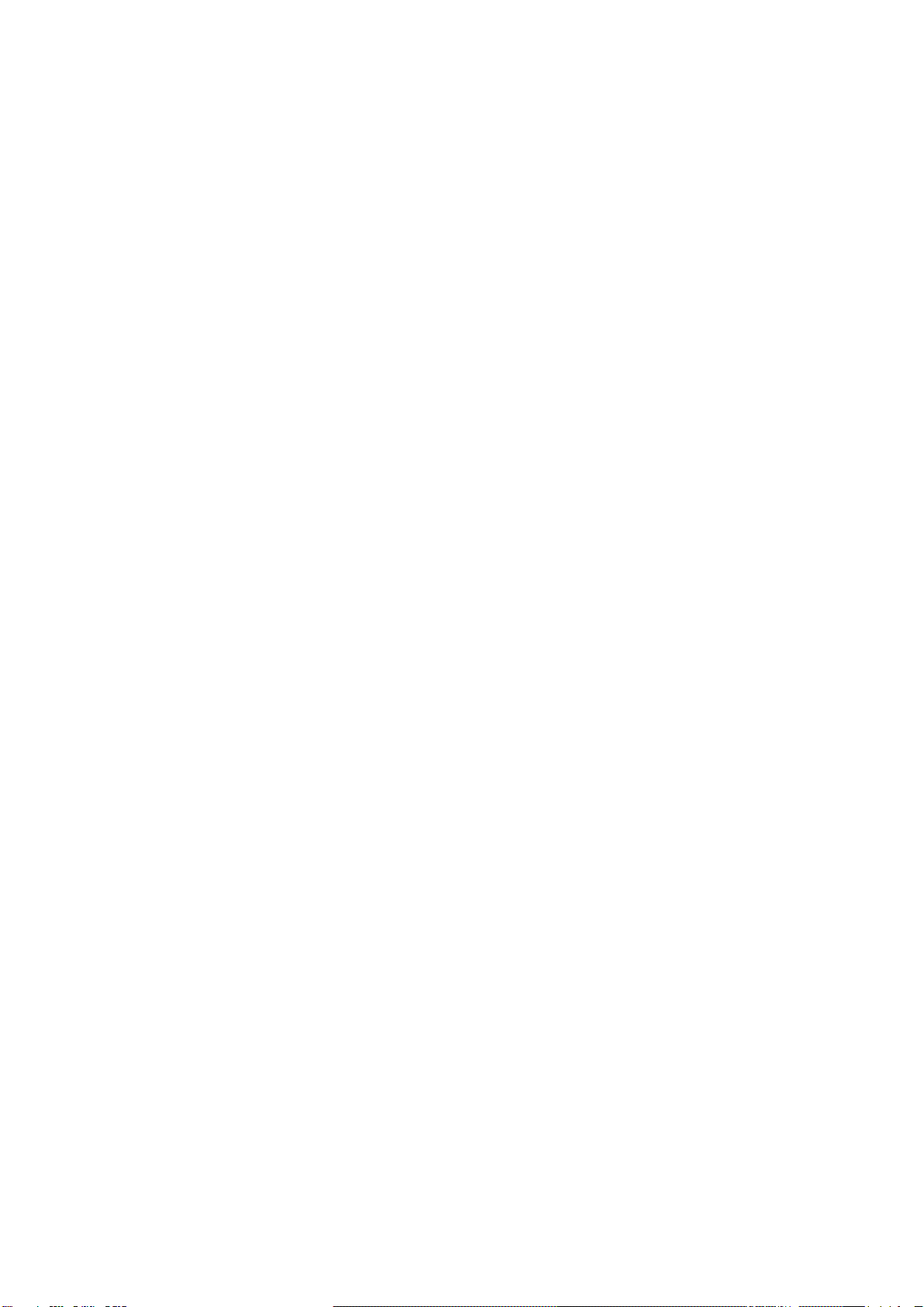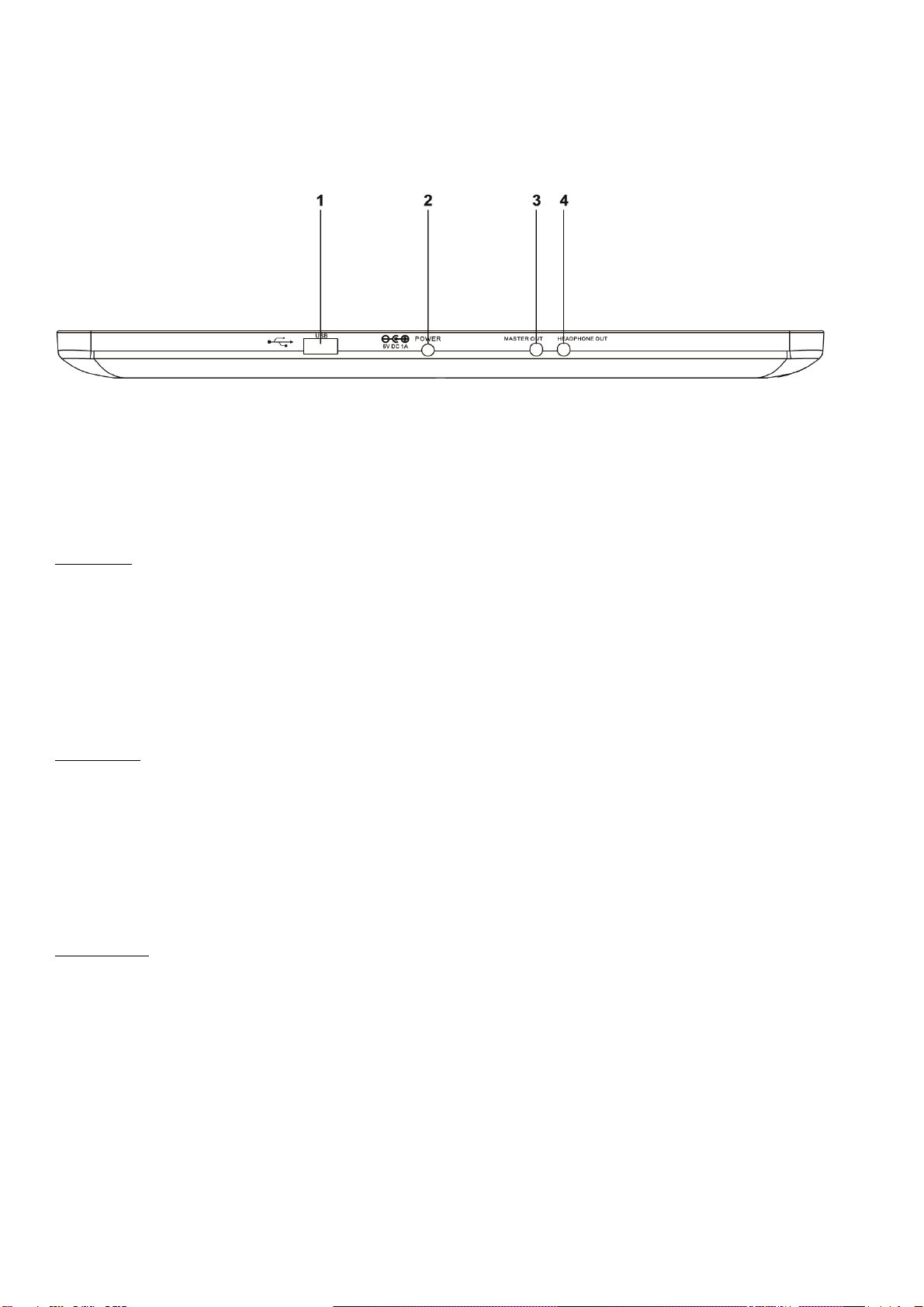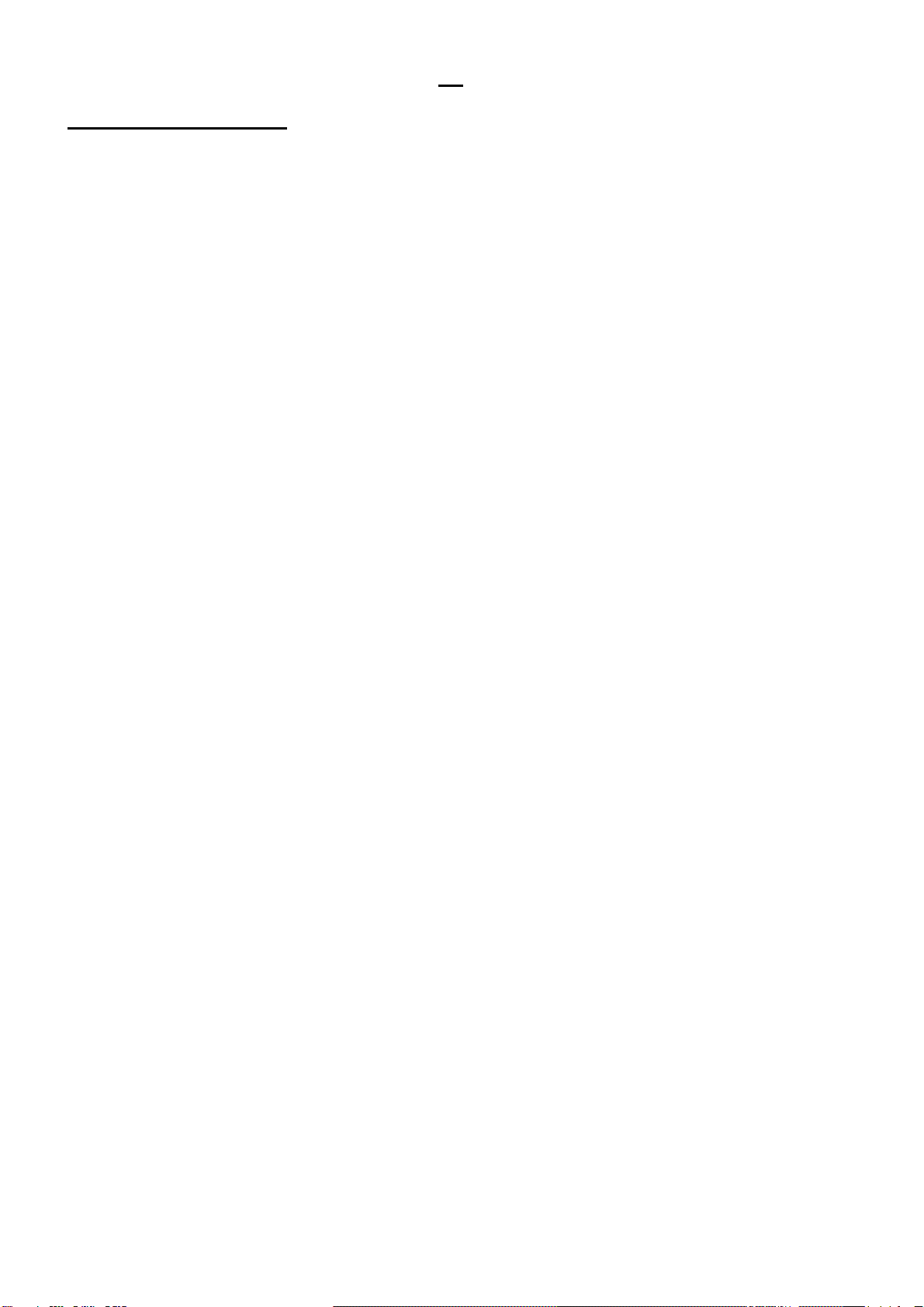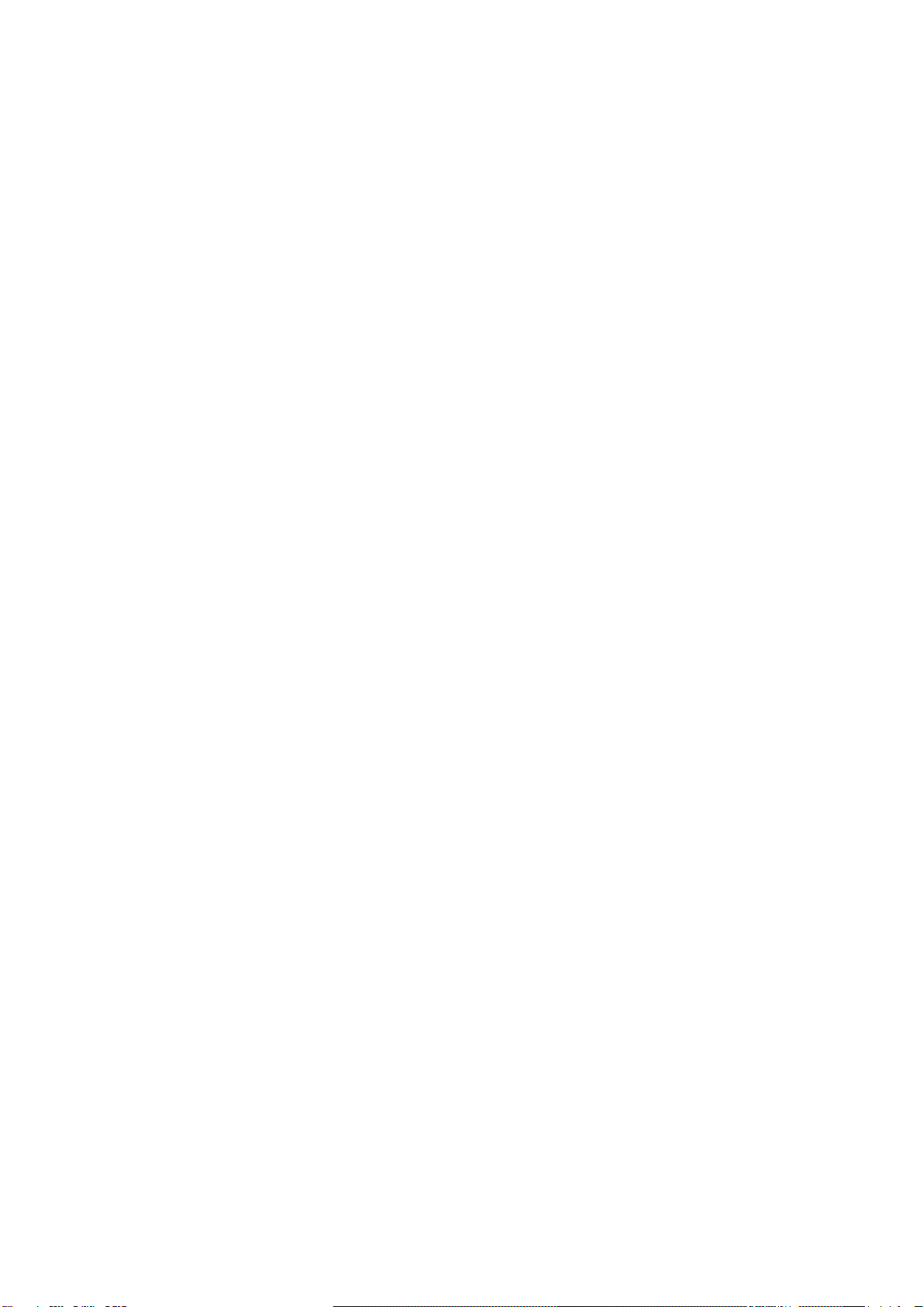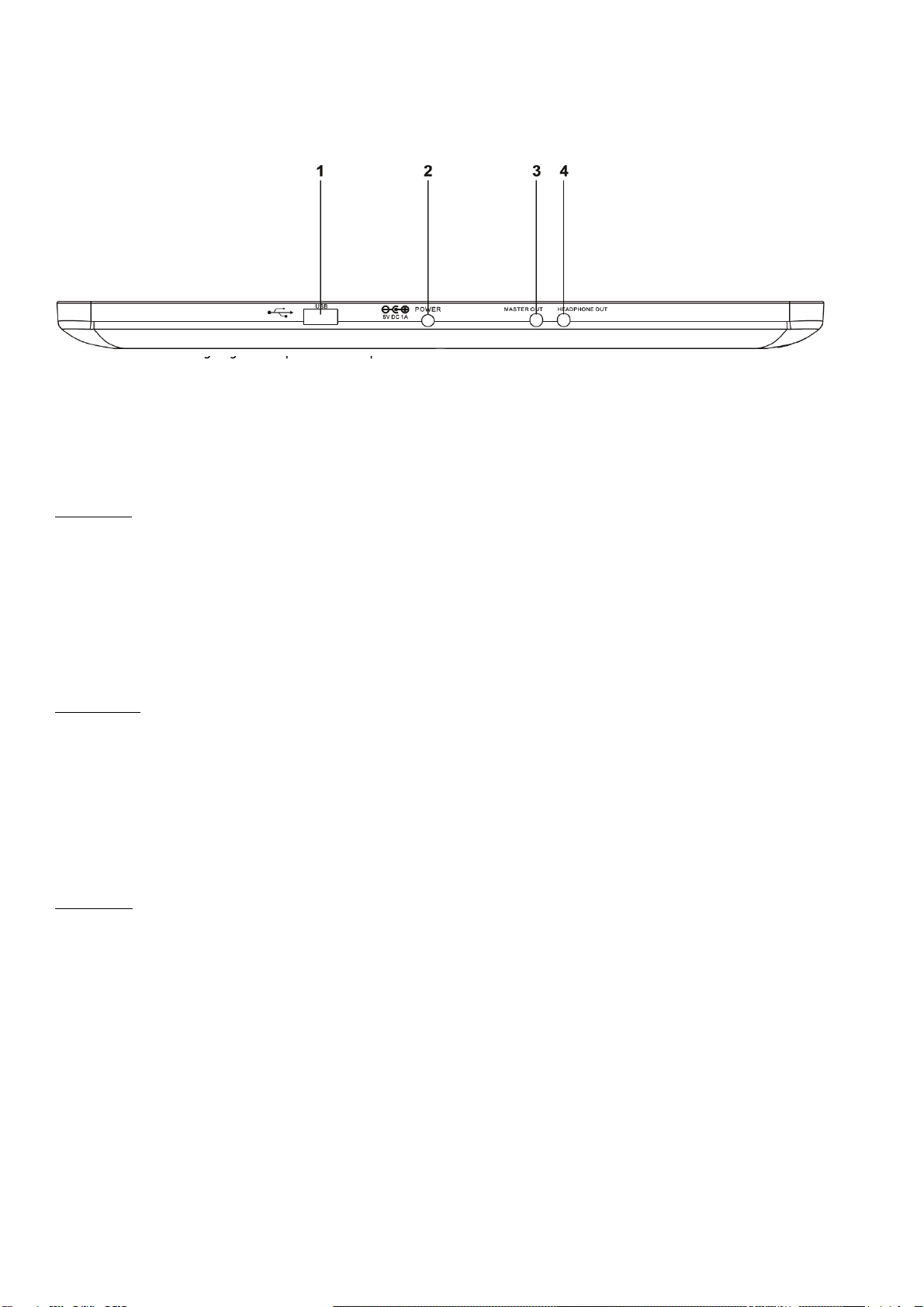EFFECT – 5 satellite top buttons: They work individually, meaning that only one EFFECT can be active each time. So
if you press the FILTER, and then press the BRAKE, the jog acts only in the last selected mode (brake) . The
buttons on the skin flash to indicate the function.
1. FILTER - Pressing this button will allow you to add the FILTER mix with playing track, FILTER light will ON
on the SKIN, rotate Jog Wheel A can adjust the parameter of the FILTER. To release the selection, press
this button again.
2. EFX FLANGER – Pressing this button will allow you to add FLANGER mix with playing track, FLANGER
light will ON on the SKIN, rotate Jog Wheel A to adjust the parameter 1 of FLANGER, rotate Jog Wheel B
to adjust parameter 2 of the FLANGER. To release the selection, press this button again.
3. EFX BRAKE – Pressing this button will allow you to add the BRAKE mix with playing track. BRAKE light
will ON on the SKIN. To release the selection, press this button again.
4. KEY – Pressing this button will allow you to add the KEY mix with playing track, KEY light will ON on the
SKIN, rotate Jog Wheel A can adjust the parameter of the KEY. To release the selection, press this button
again.
5. EFX DOUBLES – Pressing this button will allow you to add the DOUBLE mix with playing track, DOUBLES
light will ON on the SKIN. To release the selection, press this button again.
6. LOOP – Press this button once to sets a loop in position; Click the icon LOOP on the SKIN, a LOOP
Control panel comes out :
Press LOOP once to start, LOOP LED will blink, press LOOP again to set a LOOP, the size of the
loop is within 8 beats, when a LOOP is set, the LOOP button LED will ON, press EXIT button once to
exit the LOOP, and the LED of LOOP will blink for 3 times, then switch OFF. During the LOOP is
activated, press SHIFT + LOOP to reduce the LOOP size to be half, press SHIFT + EXIT, LOOP size
will be double. Remark : After start to create the LOOP, if you press the LOOP button again exceed
8 beat time, the LOOP button will NO response. To perform RELOOP, simply press EXIT again
when the LOOP LED goes OFF. SMARTLOOP, select loop beat when LOOP is not active, Press
and hold SHIFT button, press EXIT button to scroll up the loop beat time, press LOOP button to
scroll down the loop beat time, loop beat range from 1/8 beat to 32 beat. Let say 16 beat selected, to
active 16 beat SMARTLOOP, press EXIT button once, to exit the loop, press EXIT button once
again.
7. SEL & LOAD – First time pressing the SEL & LOAD button should put the unit into navigation mode. Press
and hold SEL & LOAD more than 1 second to activate the Track Browser Mode, Browser has colored
frame now and the SEL icon shows the Browser Mode too, User toggles the focus between files and
folders, and the jog scrolls through them, the Browse tree is at left side of the screen; Press and hold
SHIFT and press SEL & LOAD opens/closes the folder/subfolder, when focus on folder/subfolder where
music files/track inside, (music files/track will show in right side of the screen) press SEL & LOAD once go
into the folder/subfolder. User can EXIT the Browser mode WITHOUT loading a song, by holding the SEL
& LOAD button again for more than 1 second. To load the song/music track, Press and hold SHIFT then
press SEL & LOAD once. When User change the track from Deck A to Deck C, (or from Deck B to Deck D)
user must reproduce the procedure from beginning - Press and hold SEL & LOAD button for more than 1
second to activate it, but this time if they are concentrated on the some music file folder, than User can
continue to scroll up and down to select another music file. To go back to the Browse Tree, it can only
perform during scrolling of music file/track, to press SEL & LOAD once.
8. EXIT – To exit the loop and continue to play the track.
9. MASTER VOL - Allows adjustment of the main audio level
10.HIGH - Rotate this knob to increase/decrease the high band freq (Treble) of that corresponding channel
11. LOW - Rotate this knob to increase/decrease the low band freq (Bass) of that corresponding channel
12.CHANNEL FADER - Adjusts the volume level of the corresponding audio channel.